
Back 4 Bloodでボイスチャットが機能しませんか?あなたは一人じゃない。最近、多くのプレイヤーがまったく同じ問題を報告しています。でも心配しないでくださいこの投稿では、試すことができるいくつかの実用的な修正について説明しました。
これらの修正を試してください
それらすべてを試す必要はないかもしれません。自分に合ったものが見つかるまで、リストを下に向かって進んでください。
- キーボードで、 Windowsロゴキー と 私 一緒に開く Windowsの設定 。次に、をクリックします プライバシー 。

- 左側のパネルで、 マイクロフォン 。

- 下 アプリにマイクへのアクセスを許可する 、トグルがに設定されていることを確認してください の上 、ステータスは の上 にとって Back 4 Blood 。

- ゲームをもう一度起動して、ボイスチャットが機能するかどうかを確認します。
- Driver Easyを実行し、 今スキャンして ボタン。その後、Driver Easyはコンピューターをスキャンし、問題のあるドライバーを検出します。

- クリック すべて更新 システムに欠落しているか古くなっているすべてのドライバーの正しいバージョンを自動的にダウンロードしてインストールします。 (これには プロバージョン – [すべて更新]をクリックすると、アップグレードするように求められます。 Proバージョンの料金を支払いたくない場合でも、無料バージョンで必要なすべてのドライバーをダウンロードしてインストールできます。通常のWindowsの方法で、一度に1つずつダウンロードし、手動でインストールする必要があります。)
 DriverEasyのProバージョン 完全な技術サポートが付属しています。サポートが必要な場合は、お問い合わせください DriverEasyのサポートチーム で support@drivereasy.com 。
DriverEasyのProバージョン 完全な技術サポートが付属しています。サポートが必要な場合は、お問い合わせください DriverEasyのサポートチーム で support@drivereasy.com 。 - キーボードで、 Windowsロゴキー と R 一緒に実行ダイアログボックスを開きます。次に、次のように入力します mmsys.cpl をクリックします わかった 。

- 下 再生 タブで、 スピーカーまたはヘッドセット 使用したいクリック デフォルトに設定 。

- クリック 録音 タブで、 マイクまたはヘッドセット 使用したいクリック デフォルトに設定 。

- Steamを起動します。 Steamクライアントの右下隅にあるをクリックします 友達とチャット 。

- ポップアップウィンドウで、をクリックします 歯車のアイコン 。

- 選択する ボイス 。の 音声入力デバイス 、手順3)でデフォルトのデバイスとして設定したマイクを選択します。の 音声出力デバイス 、手順2)でデフォルトのデバイスとして設定したヘッドセットを選択します。

- Back 4 Bloodをもう一度起動して、ボイスチャットが正しく機能しているかどうかを確認します。
- Steamを開き、クリックします 図書館 。
- プロセスが完了したら、ゲームを再インストールします。
- 音の問題
修正1:プライバシー設定を確認する
MicrosoftStoreからBack4 Bloodをダウンロードした場合は、ゲームがマイクにアクセスできるようにプライバシー設定が適切に構成されていることを確認してください。方法は次のとおりです。
ゲーム内のボイスチャットがまだ機能しない場合は、次の修正を試してください。
修正2:オーディオドライバーを更新する
ボイスチャットが機能しない問題は、オーディオドライバが破損しているか古いことが原因である可能性があります。これを修正するには、オーディオドライバを更新する必要があります。
これを行う1つの方法は、デバイスの製造元のWebサイトにアクセスしてモデルを検索し、デバイスの最新のオーディオ/サウンドドライバーを手動でダウンロードしてインストールすることです。ただし、ドライバーを手動で更新する時間、忍耐力、またはコンピュータースキルがない場合は、次のコマンドを使用して自動的に更新できます。 ドライバーイージー 。
Driver Easyはシステムを自動的に認識し、正確なデバイスとWindowsのバージョンに適したドライバーを見つけ、それらを正しくダウンロードしてインストールします。
オーディオドライバを更新したら、PCを再起動し、Back 4 Bloodを起動して、ボイスチャットが正しく機能するかどうかを確認します。
オーディオドライバを更新しても問題が解決しない場合は、次の修正に進んでください。
修正3:オーディオデバイスをデフォルトデバイスとして設定する
WindowsとSteamで正しいオーディオデバイスが設定されていない場合、マイクまたはヘッドセットが正しく機能しない可能性があります。ボイスチャットが正しく機能するようにするには、オーディオデバイスをデフォルトのデバイスとして設定する必要があります。方法は次のとおりです。
問題が解決しない場合は、次の修正を確認してください。
修正4:マイクをコントローラーに直接接続する
一部のコンソールプレーヤーは、ヘッドセットをMixamp経由で接続している場合、ボイスチャットが機能しない可能性があることを発見しました。 Back 4 Bloodでボイスチャットが正しく機能するようにするには、マイクをコントローラーに直接接続する必要がある場合があります。
修正5:Back 4Bloodを再インストールする
上記の修正のいずれもチャットの問題を解決しない場合は、最後の手段としてBack 4Bloodをアンインストールして再インストールしてみてください。方法は次のとおりです。
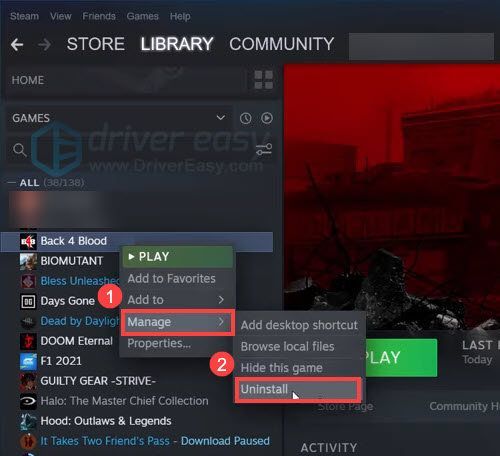
上記のすべての修正を試した後、Back 4Bloodボイスチャットが機能しない問題は解決されているはずです。ただし、そうでない場合は、Back 4Bloodサポートに直接連絡して チケットを提出する 。
それでおしまい。この投稿がお役に立てば幸いです。ご質問やご提案がございましたら、下にコメントを残してください。
















![[解決済み] WARNOがPCでクラッシュし続ける](https://letmeknow.ch/img/knowledge/69/warno-keeps-crashing-pc.jpg)
